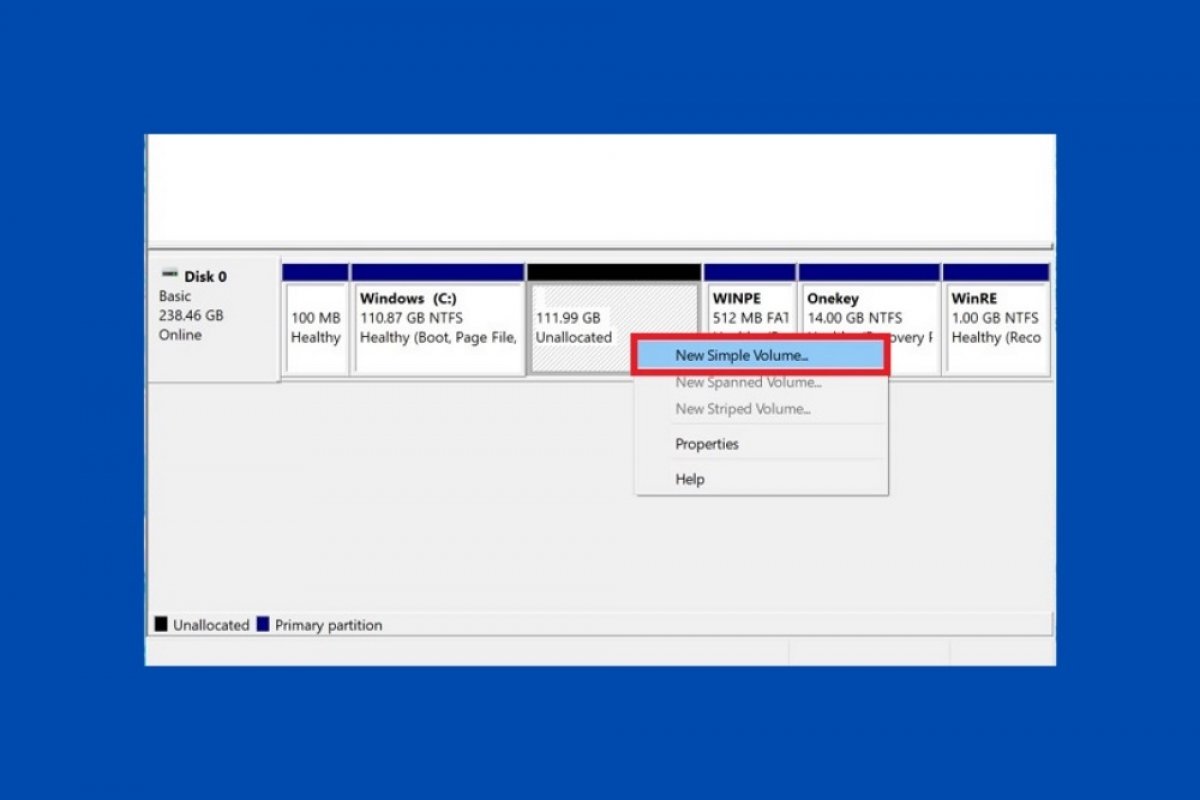Windows10のマネジメントユーティリティにはディスクマネジメントがあります。この素晴らしいツールは比較的簡単にパソコンのストレージを管理する助けになります。この記事ではパーティションの作成に注目してハードディスクを複数のユニットに分割するこれらを作成する方法を説明します。
最初のステップはディスクマネージャーにアクセスすることです。そのためにはWindowsキーをタップしてcreate and formathard disk partitionsと入力します。最初の検索結果を選択しましょう。
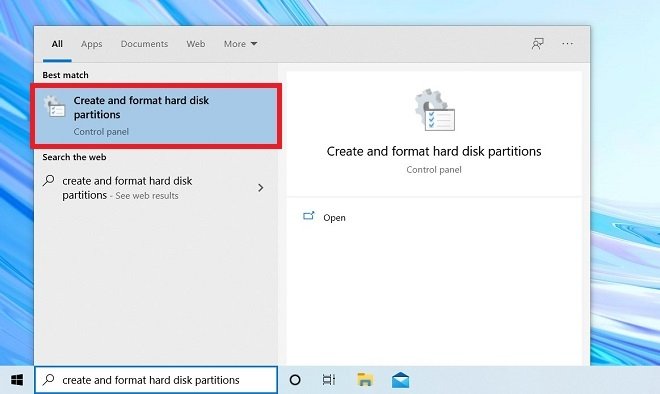 ディスクマネージャーを開く
ディスクマネージャーを開く
ディスクとパーティションのリストから分割したいパーティションを選択します。今回のケースではシステムのユニットを使用します。そのパーティションをマウスの右ボタンでクリックしてShrinkVolumeを選択します。
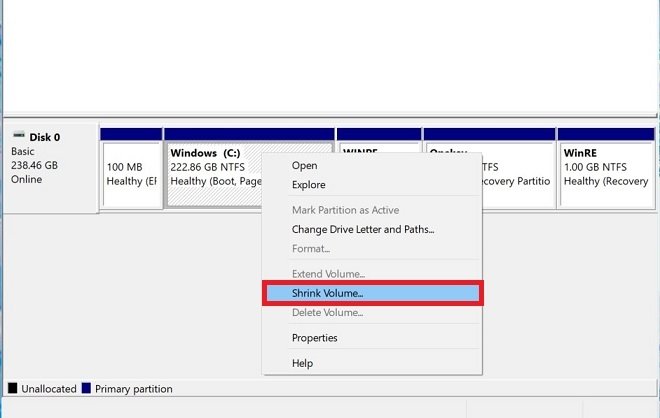 ボリュームを圧縮する
ボリュームを圧縮する
数字がある分野に新しいユニットのキャパシティを入力します。デフォルトでWindowsはオリジナルのパーティションにすでにあるファイルに影響を与えずに分割できる最大数への分割を可能としています。新しいパテーションのトータルサイズを設定したらShrinkをクリックします。
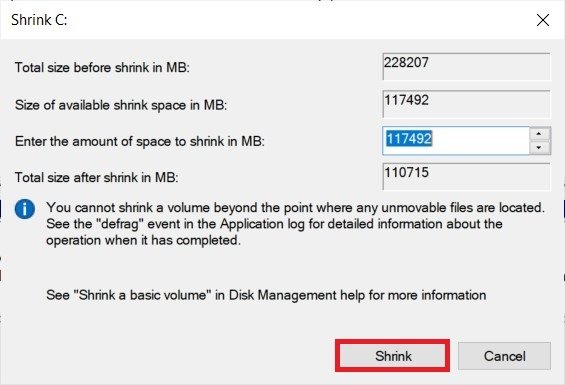 圧縮するスペース
圧縮するスペース
次に、新しいパーティションを作成するためのフォーマット化されていないディスクのスペースが使用可能になります。このスペースはUnallocated タグで識別可能で、黒色で表示されます。マウスの右ボタンでクリックしてオプションメニューを開きNew Simple Volumeをクリックします。
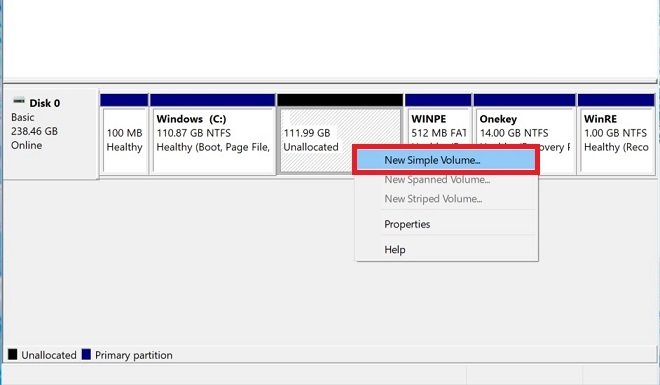 新しいパーティションを作成する
新しいパーティションを作成する
アシスタントを利用して新しいパーティションを作成しよう。最初に新しいユニットのサイズを選びます。続けるためにNextをクリックしましょう。
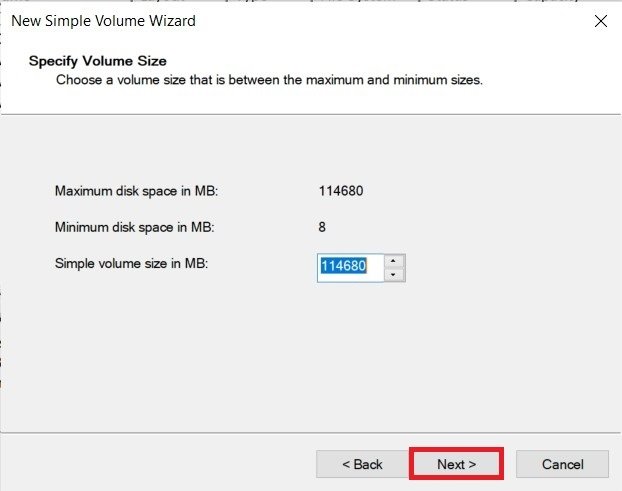 新しいパーティションのサイズを選択する
新しいパーティションのサイズを選択する
新しいパーティションに識別するための文字を指定しましょう。プロセスを続けるためにNextをクリックしましょう。
 ユニットに新しい文字を指定する
ユニットに新しい文字を指定する
最後に、ファイルシステムを選択して名前をつけましょう。続行するためにNextをクリックします。
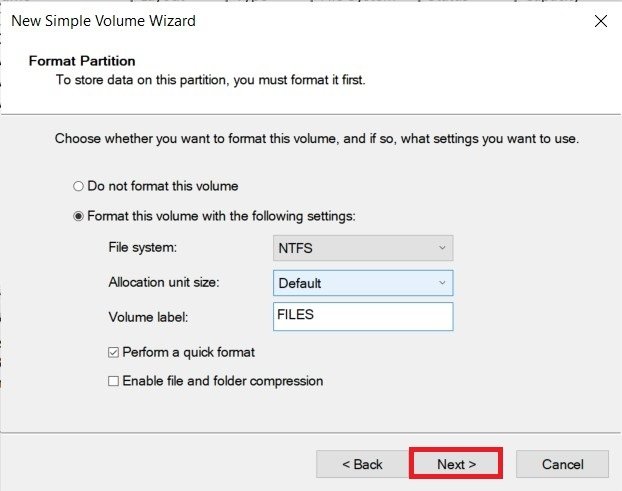 新しいユニットの名前
新しいユニットの名前
プロセスが終了したらファイルエクスプローラーにアクセスして変更が正しく設定されたことを確認しましょう。
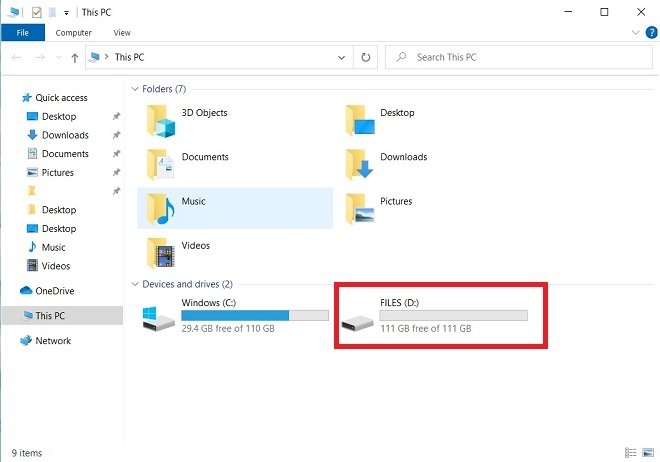 このパソコンの新しいユニット
このパソコンの新しいユニット
それ以降、それぞれのパーティションを異なる目的のために使用することが可能になり、例えば、アプリケーションのインストールや重要なドキュメントの保存に活用できます。